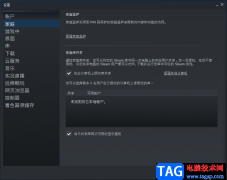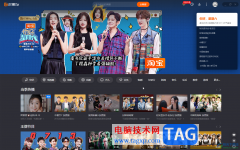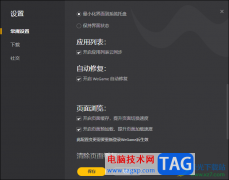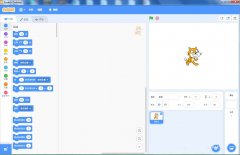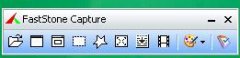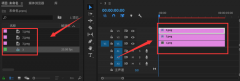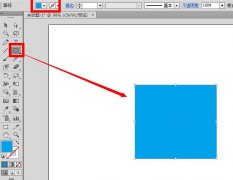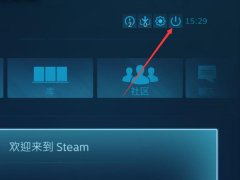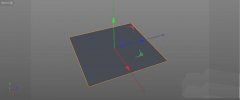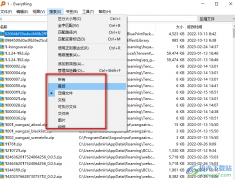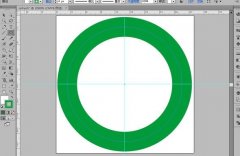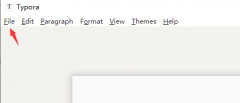Chrome浏览器是一款常用的浏览器软件,通常使用该浏览器进行操作,而其中想要使用到图片功能进行相关操作,发现却无法正常的使用,这让小伙伴们表示十分的疑惑,不知道怎么回事,这种情况我们可以进入到网站设置的窗口中,找到图片功能,可以查看一下图片功能是否被禁用了,如果被禁用了,那么在浏览器中想要使用到图片功能的情况就不会正常显示,而这将会影响自己的相关操作,下方是关于如何使用Chrome浏览器解决图片功能无法使用的具体操作方法,如果你需要的情况下可以看看方法教程,希望对大家有所帮助。
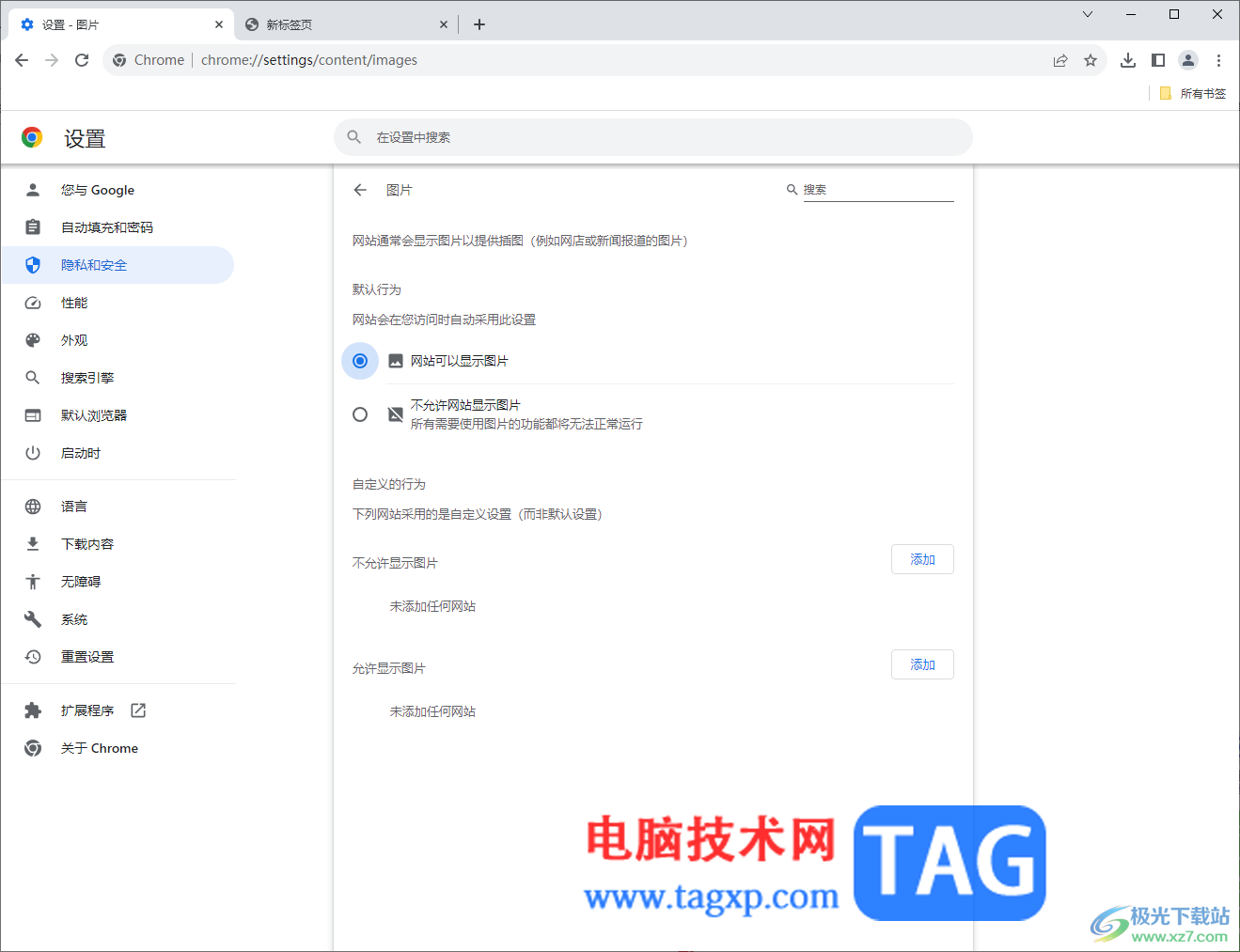
方法步骤
1.直接将电脑中的Chrome浏览器双击打开,在页面右侧上方找到三个点图标,将其单击打开,选择【设置】选项进入。
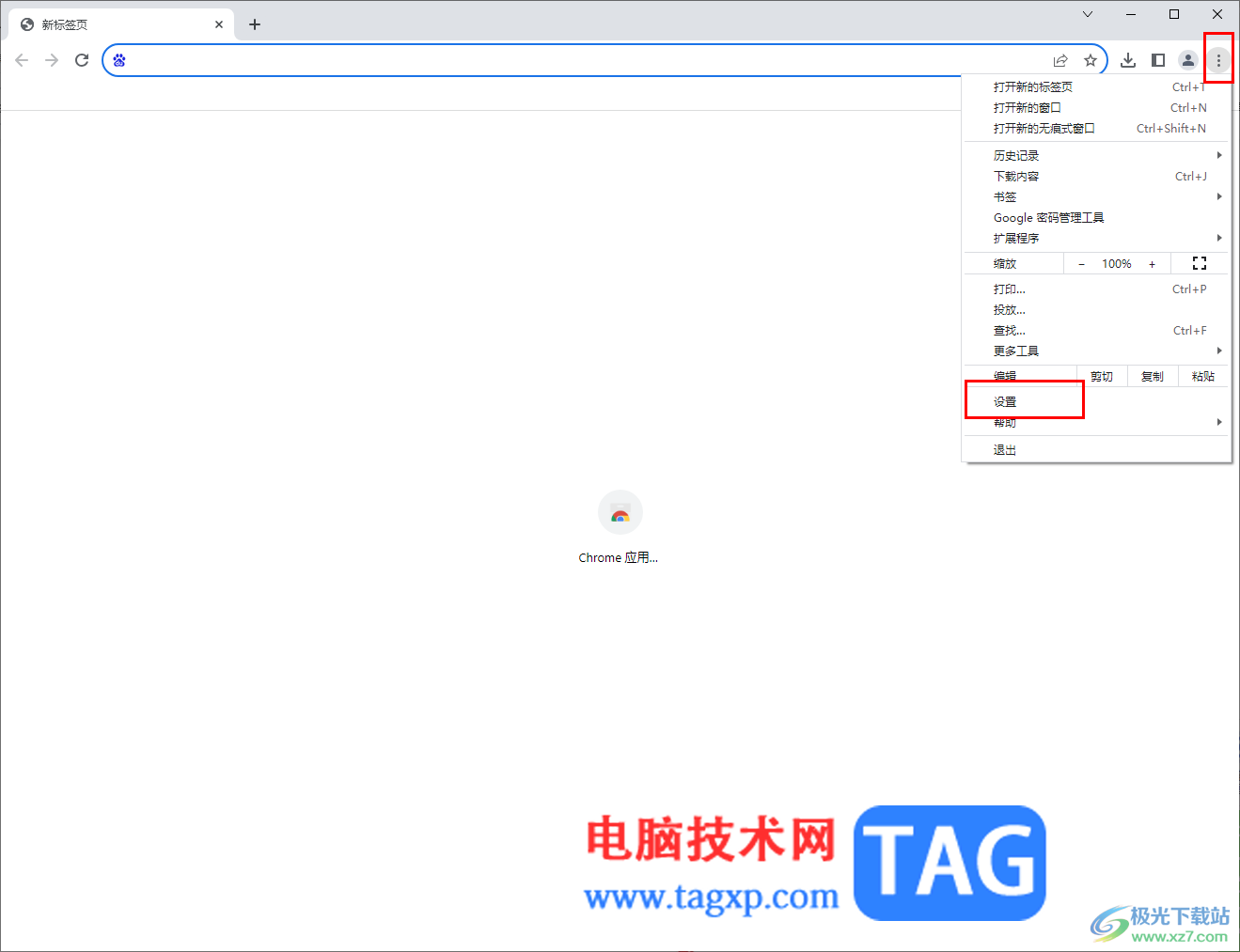
2.随后就可以进入到Chrome浏览器的设置页面中,将左侧的【隐私与安全】选项点击打开之后,右侧的页面中点击进入到【网站设置】。
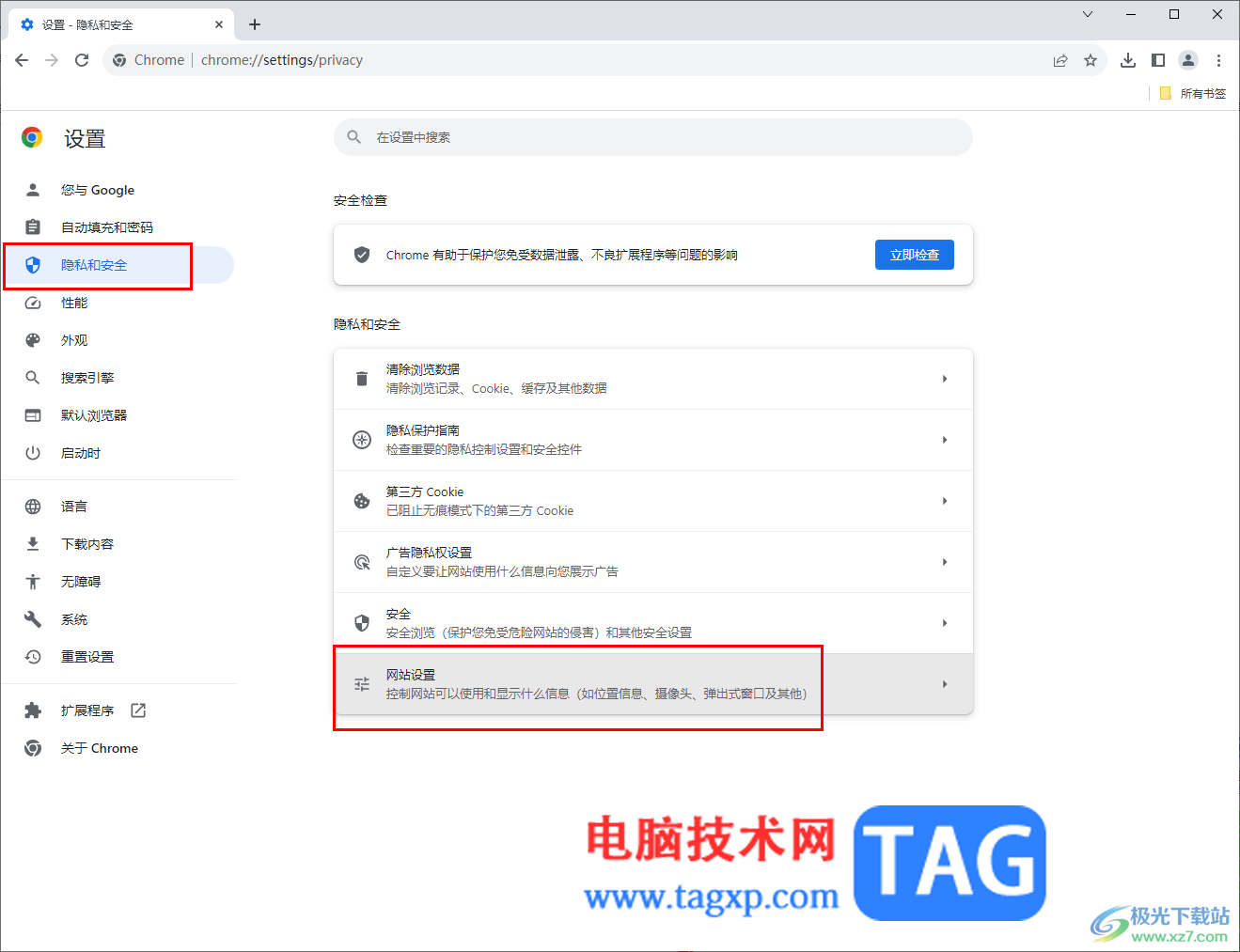
3.这时即可打开一个新页面,需要滚动新页面到下方的内容选项位置,将其中的【图片】选项找到之后,点击进入。
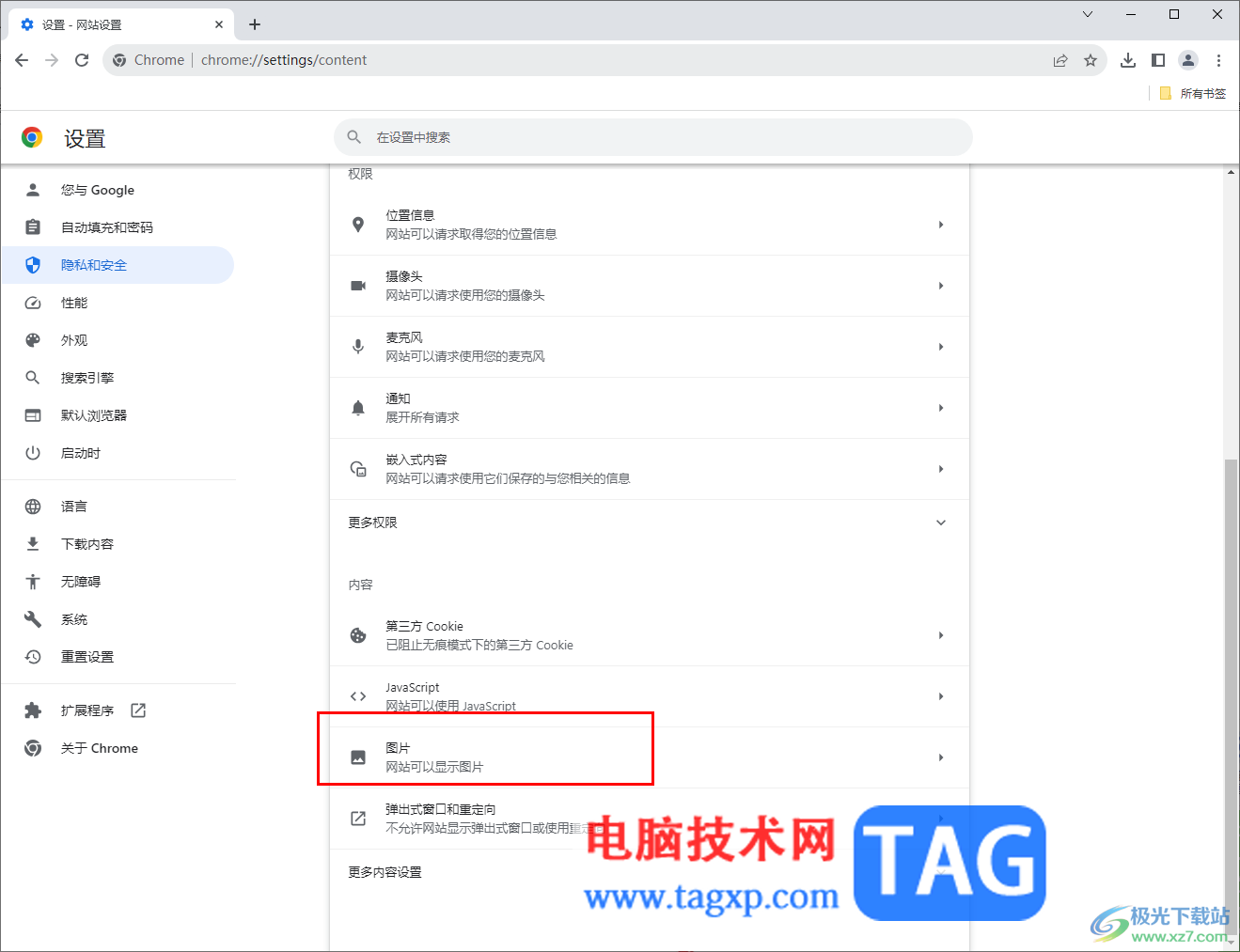
4.如果你的图片功能被设置成了不允许网站显示图片,那么当网站所有需要使用图片功能的时候就会无法使用,因此我们需要勾选【网站可以显示图片】。
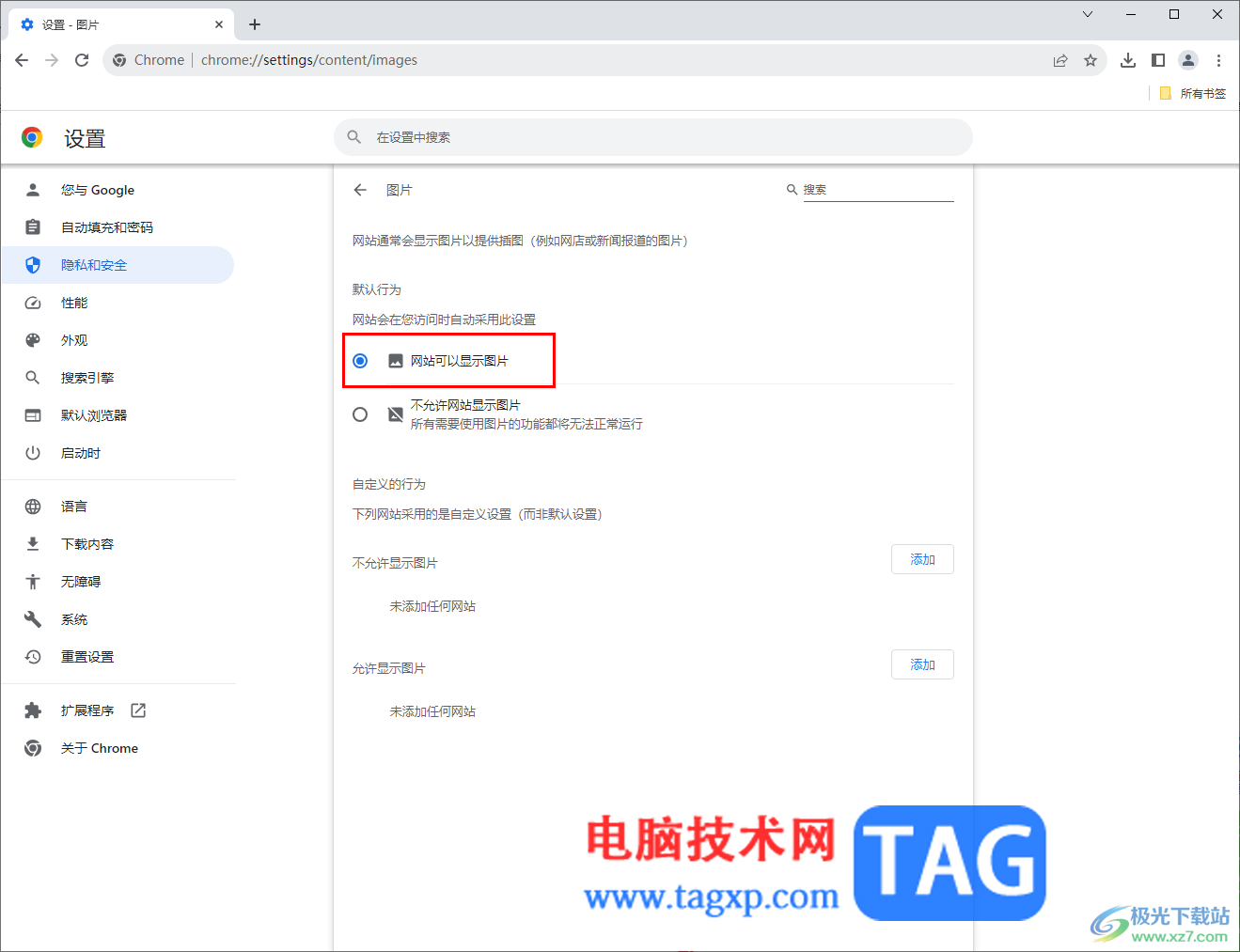
5.这时,你也可以在下方进行自定义设置例外网站,哪些网站不允许查看图片,就可以将这样的网站添加到不允许显示图片的下方即可。

以上就是关于如何使用Chrome浏览器解决无法使用图片功能的具体操作方法,如果你登录的网站中无法正常的进行图片运行操作,那么就可以按照以上的方法教程来演示一下即可,感兴趣的话可以操作试试。